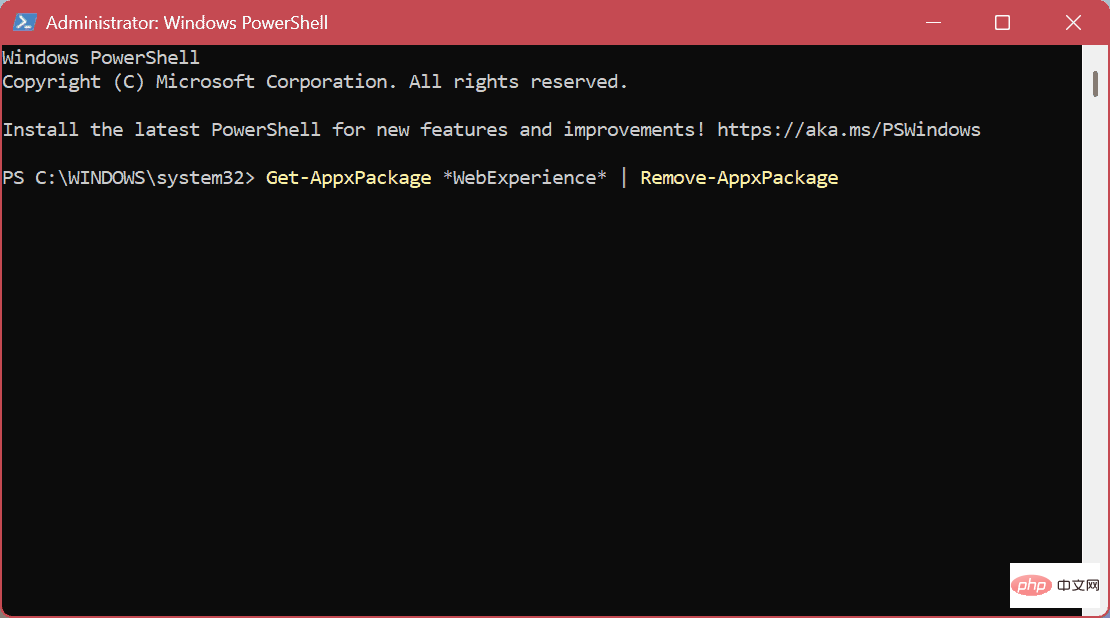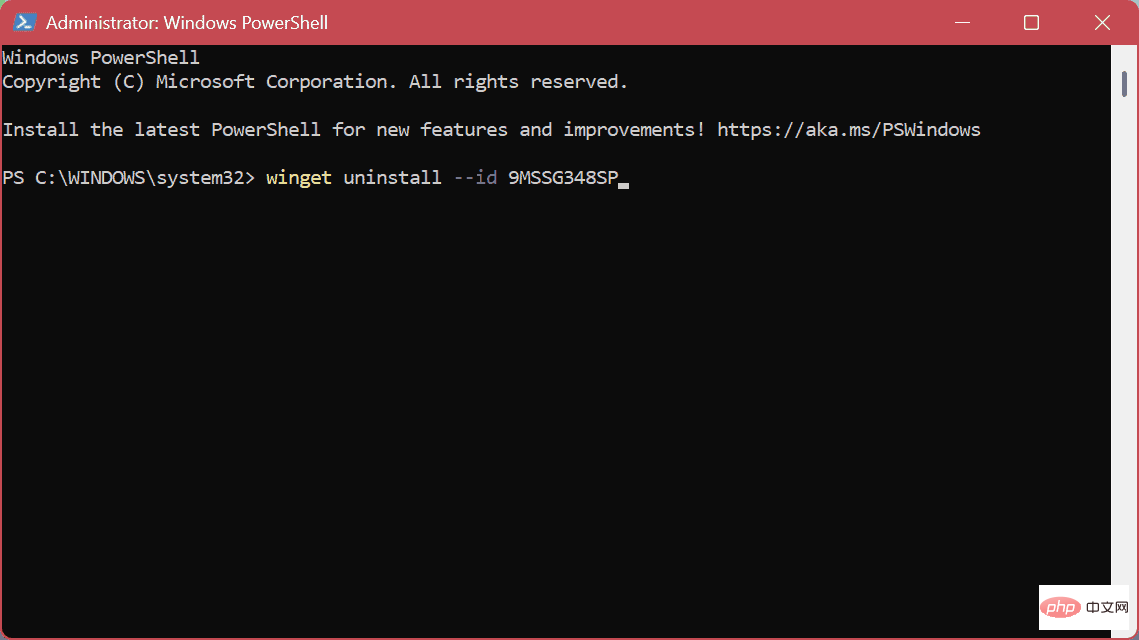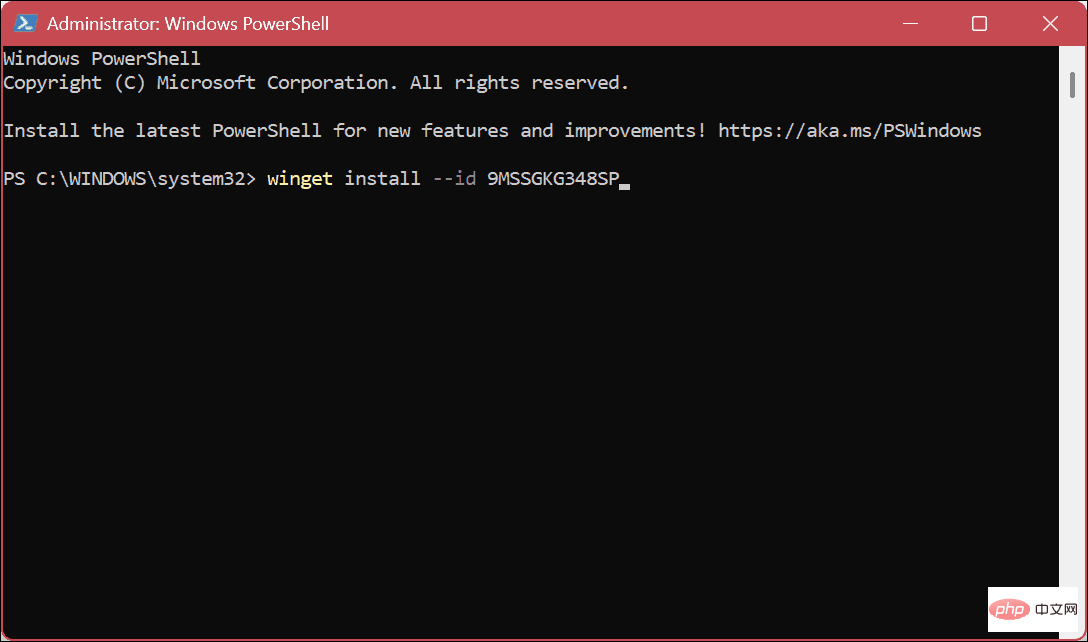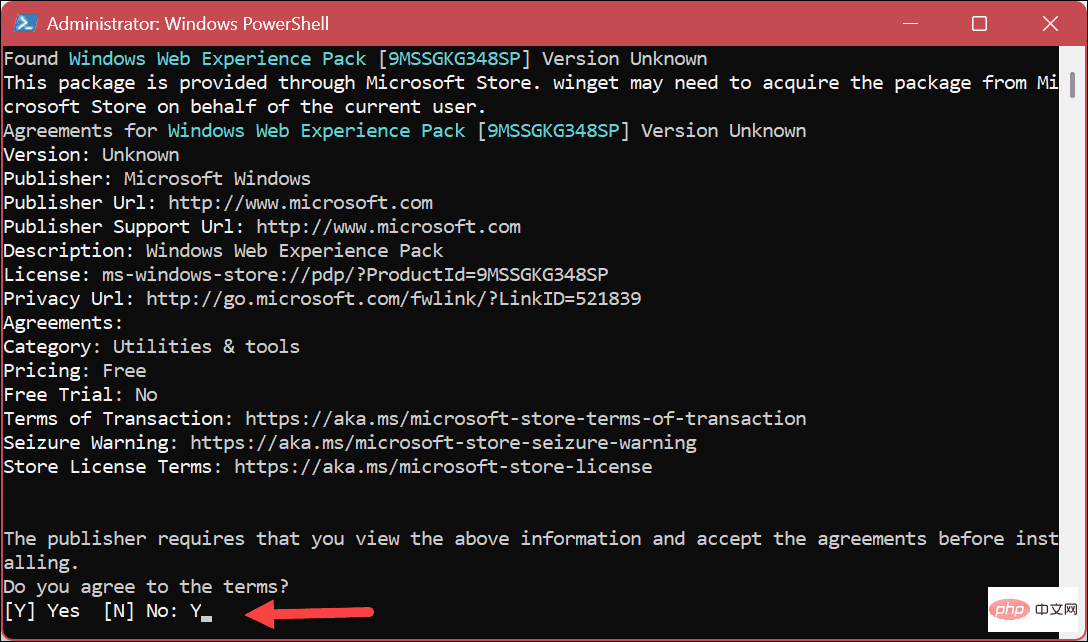Heim >häufiges Problem >Wie deinstalliere ich Widgets in Windows 11 vollständig?
Wie deinstalliere ich Widgets in Windows 11 vollständig?
- 王林nach vorne
- 2023-04-24 12:31:078563Durchsuche
So deinstallieren Sie Widgets vollständig von Windows 11
Die Widget-App ist die Benutzeroberfläche, die angezeigt wird, wenn Sie auf das Wettersymbol in der unteren linken Ecke der Taskleiste klicken oder den Mauszeiger darüber halten. Es bietet aktuelle Nachrichten, Wetterbedingungen, Sportereignisse und andere Daten auf einen Blick.

Wenn Ihnen die Funktion jedoch nicht gefällt und Sie mehr tun möchten, als sie nur auszublenden, können Sie Widgets vollständig von Windows 11 deinstallieren.
So deinstallieren Sie Widgets von Windows 11:
- Klicken Sie auf die Schaltfläche „Start“ oder drücken Sie die Windows-Taste.
- Geben Sie powershell ein und klicken Sie rechts auf die Option Als Administrator ausführen. Sie können stattdessen auch das neuere Windows-Terminal verwenden.

- Wenn Windows PowerShell geöffnet wird, geben Sie den folgenden Befehl ein und drücken Sie die Eingabetaste.
Get AppxPackage *WebExperience* |. Remove AppxPackage
- Als nächstes geben Sie den folgenden Befehl ein und drücken Sie die Enter-Taste.
winget uninstall –id 9MSSGKG348SP
Nachdem Sie den obigen Befehl ausgeführt haben, starten Sie Ihren Windows 11-PC neu. Wenn Sie zurückkommen, wird die Wetter-Widget-Schaltfläche vollständig entfernt. Es wurde vollständig entfernt und selbst das Drücken der Tastenkombination Windows-Taste + W zeigt nichts an.
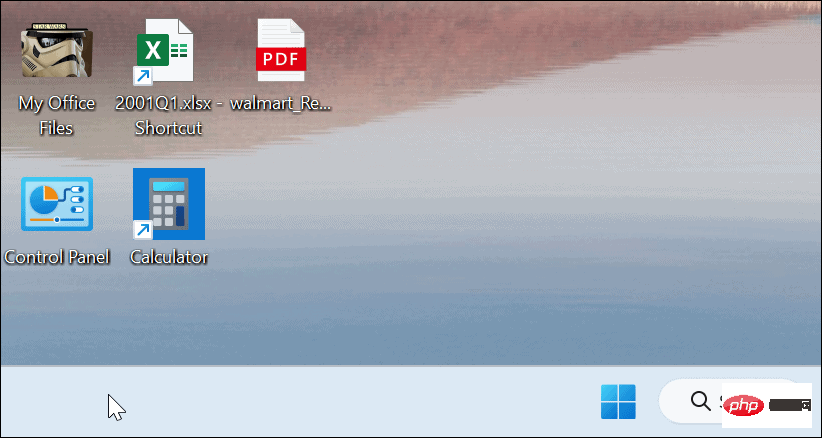
So installieren Sie Widgets unter Windows 11 neu
Wenn Sie Widgets auf einem Windows 11-System neu installieren möchten, können Sie dies tun. Auch hier müssen Sie das Terminal verwenden, einen einfachen Befehl ausführen und dann Ihren PC neu starten.
So installieren Sie Widgets unter Windows 11 neu:
- Drücken Sie die Windows-Taste oder klicken Sie auf die Schaltfläche „Start“, um das Startmenü aufzurufen.
- Geben Sie powershell ein und klicken Sie rechts auf die Option Als Administrator ausführen.

- Wenn PowerShell startet, geben Sie den folgenden Befehl ein und drücken Sie Enter .
Winget-Installation –ID 9MSSGKG348SP
- Wenn die Benachrichtigung über die Bedingungen angezeigt wird, geben Sie Y ein und drücken Sie Enter.

- Warten Sie, bis das Paket installiert ist – die Installation kann einige Minuten dauern.
- Starten Sie Ihren Computer neu. Widget-Schaltflächen und -Panels werden wieder verfügbar sein.

Verwenden (oder Entfernen) von Widgets unter Windows 11
Das Widgets-Bedienfeld bietet aktuelle Ereignisse und Wetterinformationen für Ihren Standort, was für einige Benutzer hilfreich ist. Wer es jedoch nicht möchte, kann Widgets unter Windows 11 komplett deinstallieren und muss sich nicht mehr mit der Funktion herumschlagen.
Wenn Sie die Widget-Funktionalität nicht entfernen möchten, ist das kein Problem. Sie können es jedoch weniger nervig machen. Das Widgets-Bedienfeld wird geöffnet, wenn Sie mit der Maus darüber fahren. Um dieses Verhalten zu verhindern, können Sie das Popup-Widget-Board stoppen und dann auf die Schaltfläche klicken, um es zu starten.
Wenn Sie auf das Widgets-Bedienfeld angewiesen sind und zweisprachig sind, können Sie die Sprache des Widgets-Bedienfelds ändern. Wenn Sie Wetterfunktionen mögen, möchten Sie wahrscheinlich auch keine lokalen Bedingungen. Stattdessen können Sie den Wetterstandort auf dem Widget-Board ändern.
Das obige ist der detaillierte Inhalt vonWie deinstalliere ich Widgets in Windows 11 vollständig?. Für weitere Informationen folgen Sie bitte anderen verwandten Artikeln auf der PHP chinesischen Website!
In Verbindung stehende Artikel
Mehr sehen- Was ist ein Dateiserver?
- PHP-Schulungseinrichtungen vermitteln verschiedene Frameworks
- Welche Ausbildungsstätten für PHP-Softwareentwickler gibt es?
- Welche Komponenten werden in Computern der dritten Generation verwendet?
- Der neue Datei-Explorer für Windows 11 mit Unterstützung für Tabs kommt bald, möglicherweise nach 22H2